KPI ゲージを作成
このチュートリアルでは、サンプル スプレッドシートを使用して KPI ゲージの表示形式を作成する方法を説明します。
KPI ゲージ | 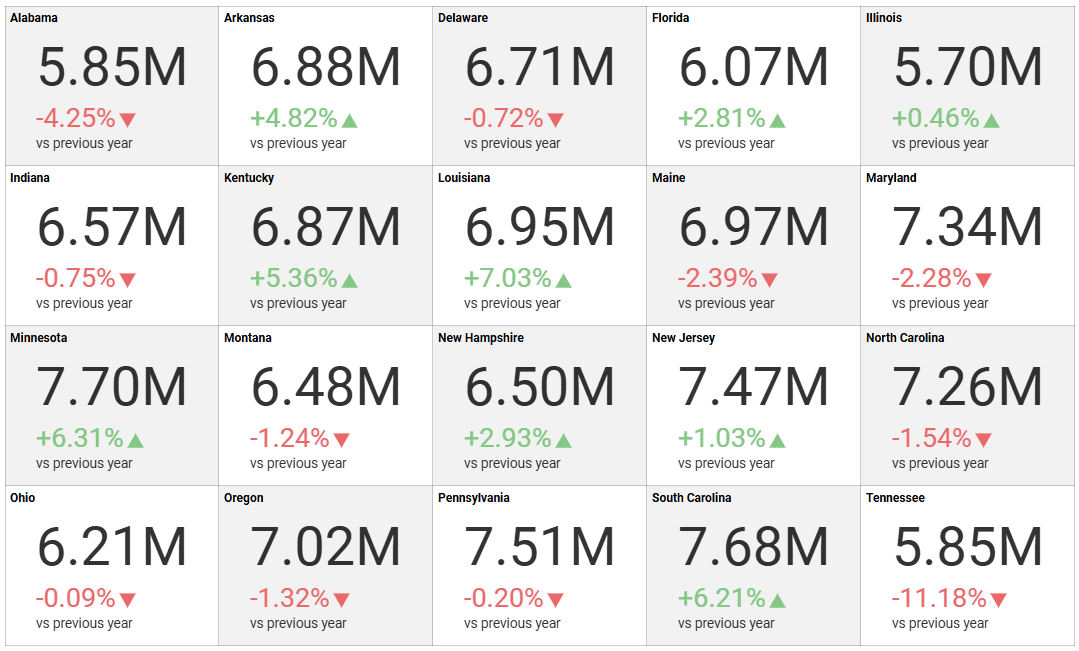 複数の KPI ゲージ |
月ごとの KPI ゲージ | 値とパーセンテージの違いがある KPI ゲージ |
値が減少したときに緑色のマーカーが付いた KPI ゲージ |
重要なコンセプト
KPI ゲージは、特定の期間内のパフォーマンスとその変動を表示するためのものです。作成するには、次のものが必要です:
-
データエディターの [日付] プレースホルダーにドロップする 1 つのフィールド。
-
[値] にドロップする 1 つのフィールド。
サンプル データ ソース
このチュートリアルでは、Reveal Visualization Tutorials の「KPI View」シートを使用します。
KPI ゲージの作成
-
オーバーフロー メニューで [編集] を選択します。
-
右上隅にある [+ 表示形式] ボタンを選択します。
-
データ ソースのリストからデータ ソースを選択します。
-
KPI View シートを選択します。
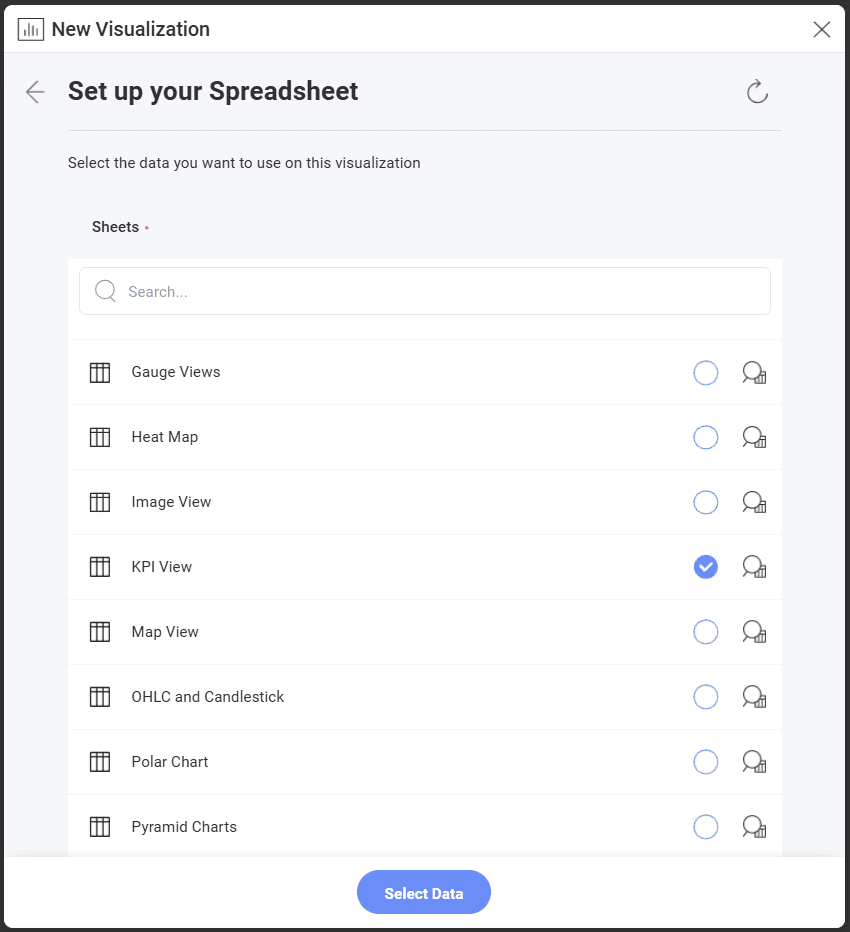
-
表示形式ピッカーを開き、KPI vs Time を選択します。デフォルトで、表示形式のタイプは柱状に設定されています。
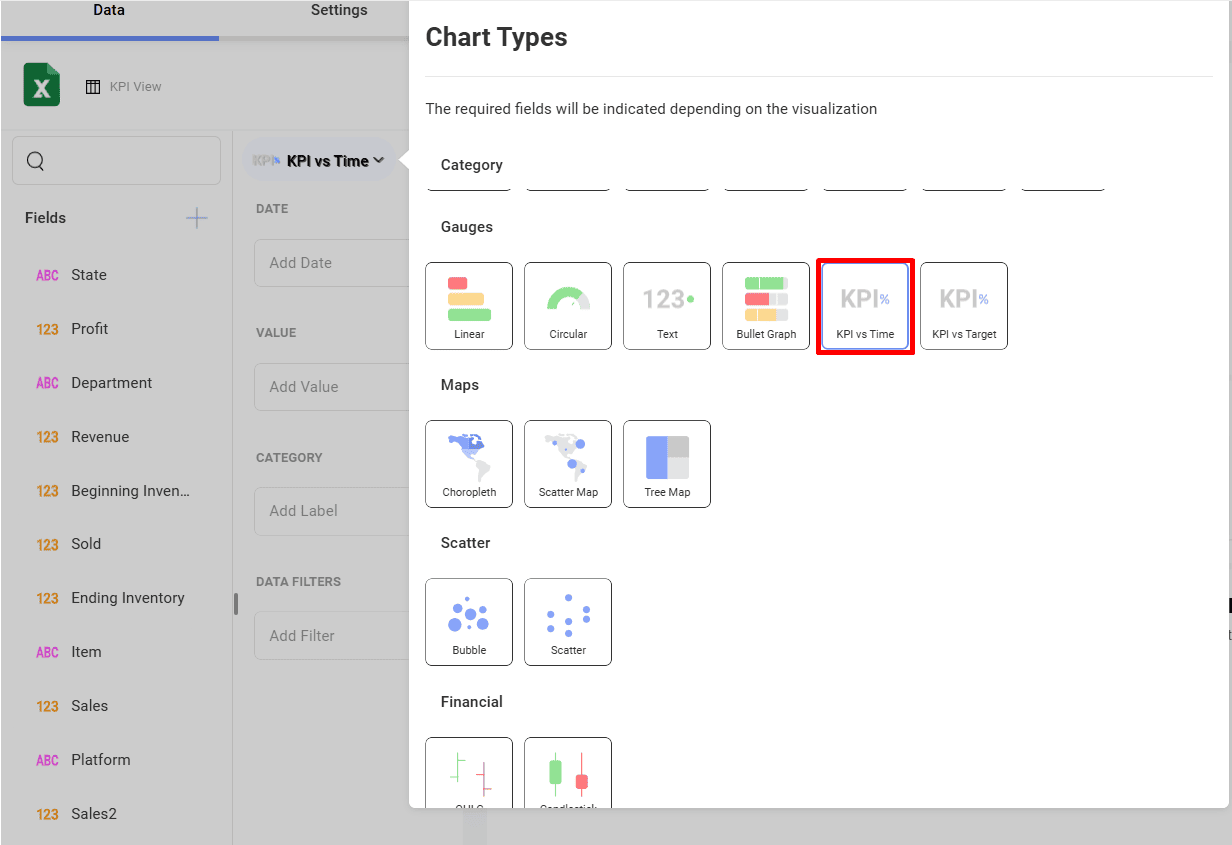
-
Date フィールドを [日付] に、Sales フィールドを [値] に、State フィールドを [カテゴリ] にドラッグアンドドロップします。
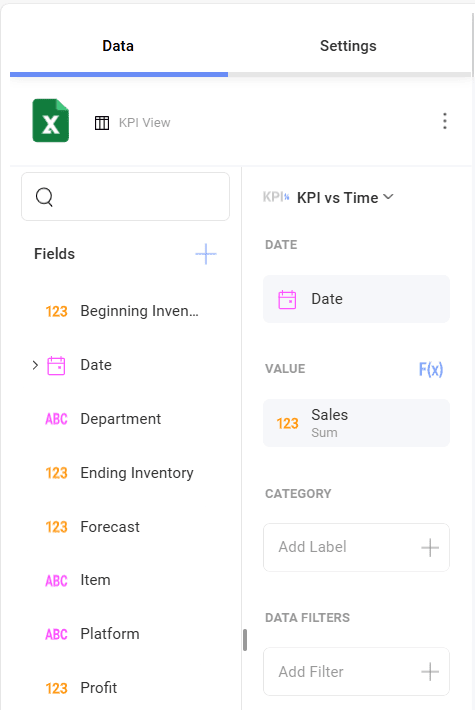
1 つの表示形式で複数の KPI ゲージを作成する方法
1 つの表示形式で複数の KPI を作成するには、データ エディターのカテゴリ プレースホルダーにフィールドを追加する必要があります。
-
オーバーフロー メニューで [編集] を選択します。
-
右上隅にある [+ 表示形式] ボタンを選択します。
-
データ ソースのリストからデータ ソースを選択します。
-
KPI View シートを選択します。
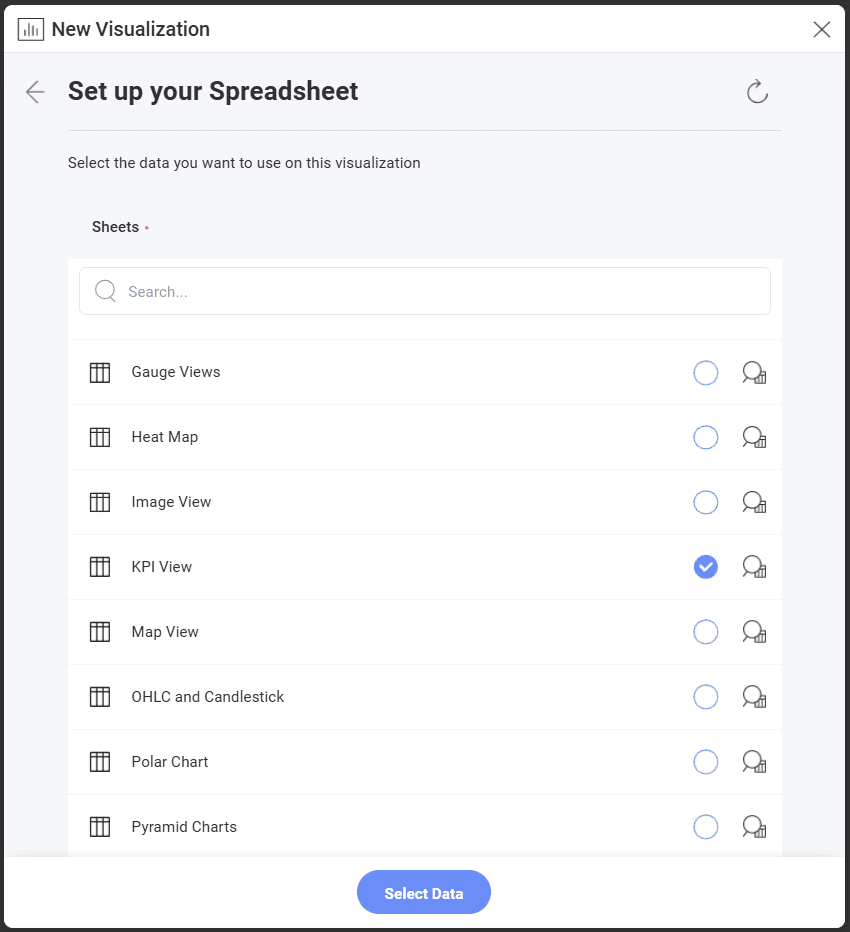
-
表示形式ピッカーを開き、KPI vs Time を選択します。デフォルトで、表示形式のタイプは柱状に設定されています。
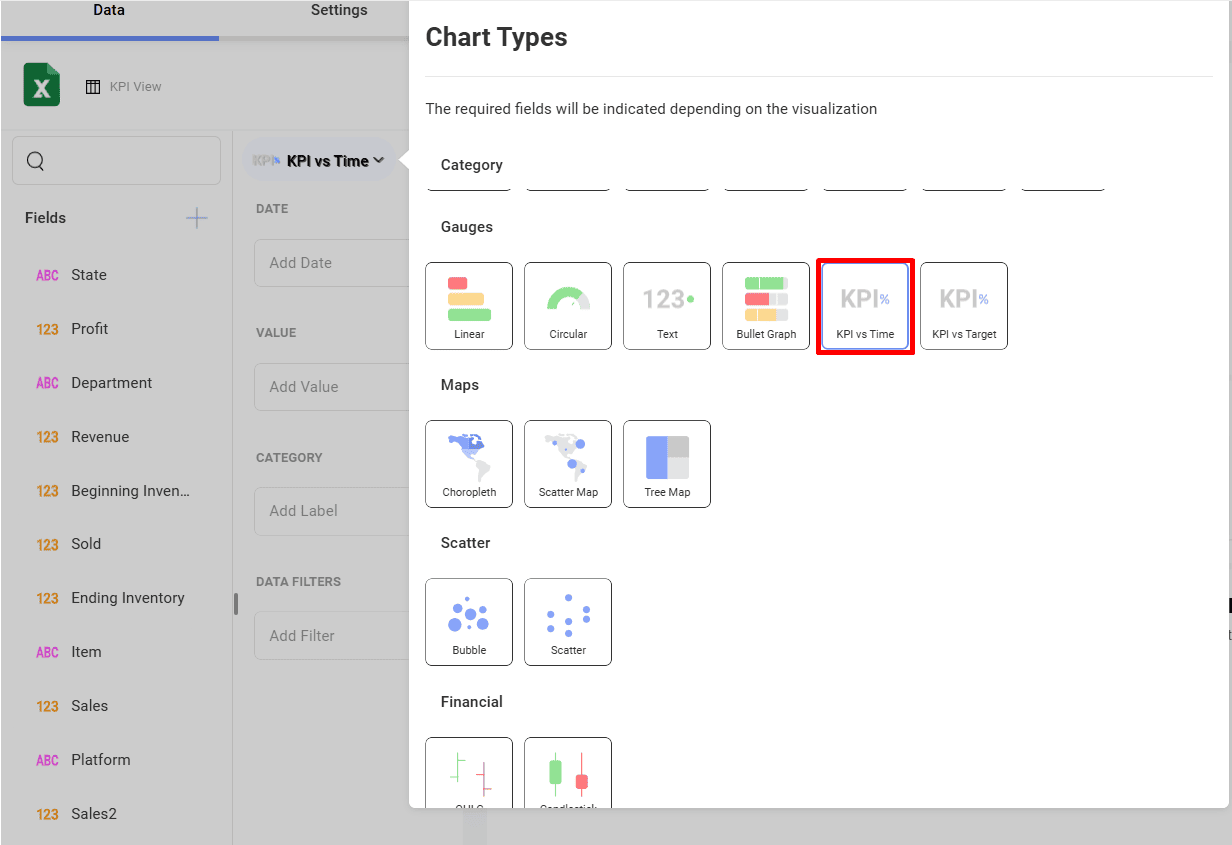
-
Date フィールドを [日付] に、Sales フィールドを [値] に、State フィールドを [カテゴリ] にドラッグアンドドロップします。
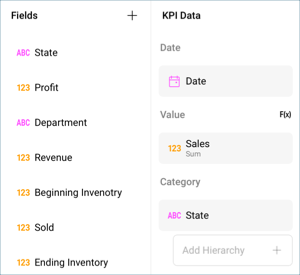
日付比較タイプの変更
デフォルトでは、KPI ゲージの日付タイプは前年比になります。[タイプ] フィールドを変更することでこれを変更できます。以下は変更手順です。
| 1. 設定メニューにアクセスする | 表示形式エディターの [設定] セクションに移動します。 | |
| 2. タイプを変更する | デフォルトでは、日付のタイプは [今年と前年] に設定されます。[期間] の横にあるドロップダウンを選択し、選択を [今月と先月] に変更します。 |
KPI ゲージの差分ラベルの変更
| 1. 設定メニューにアクセスする | 表示形式エディターの [設定] セクションに移動します。 | |
| 2. タイプを変更する | デフォルトで、差分ラベルはパーセンテージに設定されています。 [差異の表示] の横のドロップダウンを選択し、選択を [値とパーセンテージ] に変更します。 |
差分マーカーの色の変更
デフォルトでは、KPI ゲージのマーカーの色は、正の値の場合は緑、負の値の場合は赤に設定されます。ただし、減少をプラスとして表現したい場合もあります。以下は設定方法です。
| 1. 設定メニューにアクセスする | 表示形式エディターの [設定] セクションに移動します。 | |
| 2. タイプを変更する | デフォルトでは、マーカーの色は緑に設定されます。[値の増加を表す色] の横のドロップダウンを選択し、選択を [赤色] に変更します。 |